Телеприставки World Vision T64LAN, T64D, T64M в отличии от предыдущих моделей, имеют два типа подключения к интернет, проводной и беспроводной:
- Подключение к проводной сети интернет через разъем RG-45 который установлен на тыльной стороне телеприставки T64LAN, а для моделей T64D и T64M можно приобрести сетевую USB to LAN карту на чипах которые поддерживает модельный ряд: Asix 88772, Corechip sr9700, Corechip sr9800, Realtek RTL8152 (после обновления ПО телеприставки).
- Для подключения беспроводной сети требуется дополнительно приобрести USB Wi-Fi адаптер на чипе GI Link ( Ralink chip RT3370 ), GI Nano ( Ralink chip RT5370 ), GI 11N ( Ralink chip RT3070 ), а так же на чипе Mediatek 7601.
Настройки сетевого соединения редактируются в: Меню - Система - Настройка сети, в строке "Тип сети" происходит выбор сетевого адаптера, проводной или беспроводной сети интернет.
Настройка беспроводной сети интернет на World Vision T64LAN, T64D, T64M.
Сразу рассмотрим процесс подключения к беспроводной сети, так как он более трудозатратный.
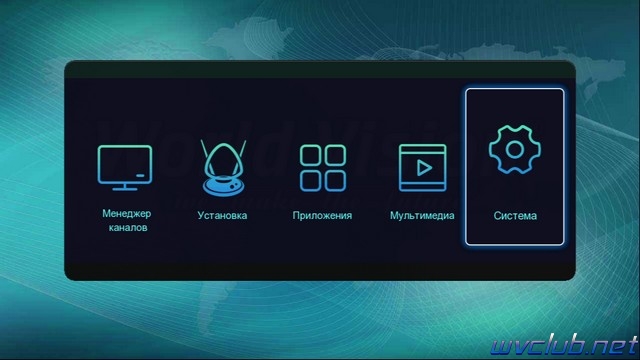
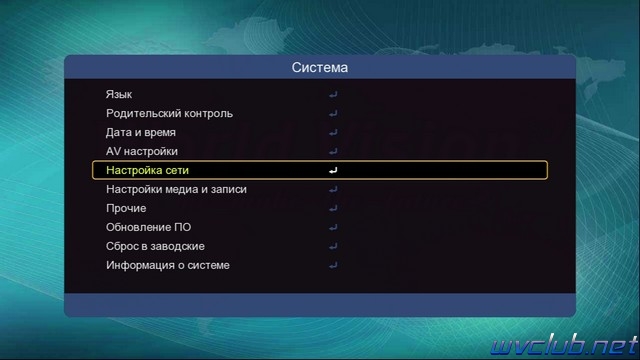
Выбрав в строке "Тип сети" режим "Сеть Wi-Fi", переходим на строку "Настройки адаптера" и нажимаем кнопку ОК чтобы произвести поиск беспроводных точек доступа и последующую настройку. После входа в данное подменю мы увидим "Список точек доступа" доступных для подключения в месте установки телеприставки, в примере моя точка доступа к которой я буду подключаться имеет имя сети SSID Keenetic-9052.
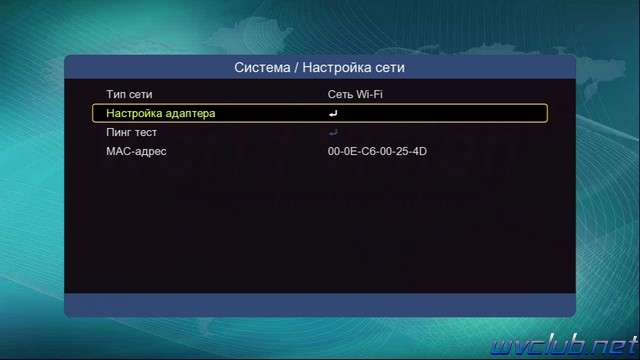


Выделив строку с названием вашей точки доступа нажимаем ОК для подключения к этой сети, если сеть имеет шифрование, то запрашивается пароль, вводим пароль при помощи виртуальной клавиатуры.
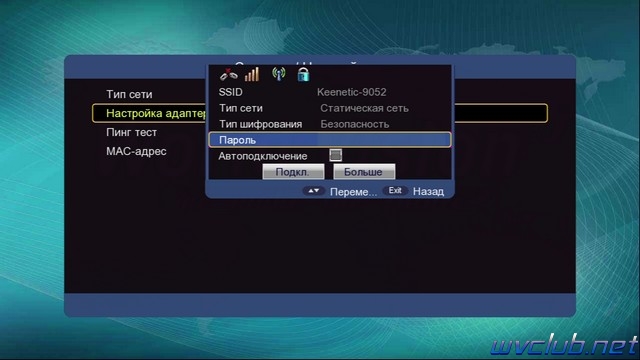
Обращаю ваше внимание что при работе с виртуальной клавиатурой присутствует поддержка цветных кнопок:
• - красная для переключения регистра букв, дополнительных знаков и символов.
• - зелёная отвечает за ввод пробела или как указано отступа.
• - жёлтая отвечает за удаление ошибочно введённого символа.
• - синяя кнопка отвечает за сохранение ключа шифрования сети который вы вписали.
Выбор производится нажатиями джойстика пульта ДУ ▲ ▼ ◀ ► и центральной кнопкой ОК подтверждение выбора.
После заполнения данных подключения, а это ключ шифрования сети, требуется нажать• синюю кнопку.

В следующем окне настроек беспроводной сети не забываем установить галочку в строке "Автоподключение", чтобы после следующем включении телепристивки в режим работы, подключение к беспроводной сети происходило автоматически без участия пользователя:
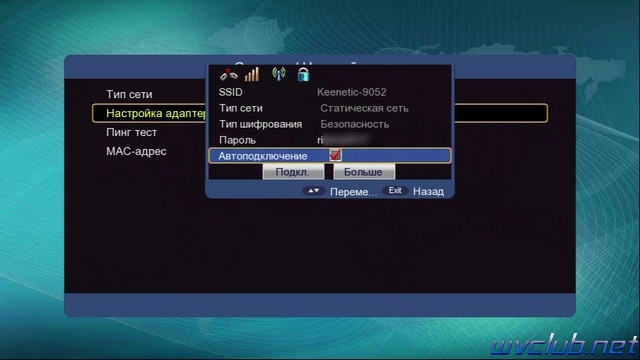
Если нужно задать статические настройки IP-адреса, то требуется перейти на кнопку "Больше" и нажать кнопку ОК для входа в дополнительное меню, в строке протокол подключения выбрать "Статический IP" и произвести ручной ввод IP адресов локальной сети.
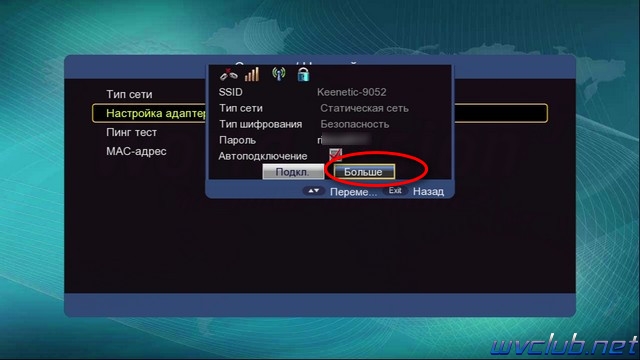
Для кого не требуется статическое назначение IP адреса, вам просто потребуется выбрать кнопку "Подкл." и нажать ОК, после чего произойдёт подключение к беспроводной сети и автоматическое получение IP адреса от роутера по протоколу DHCP.
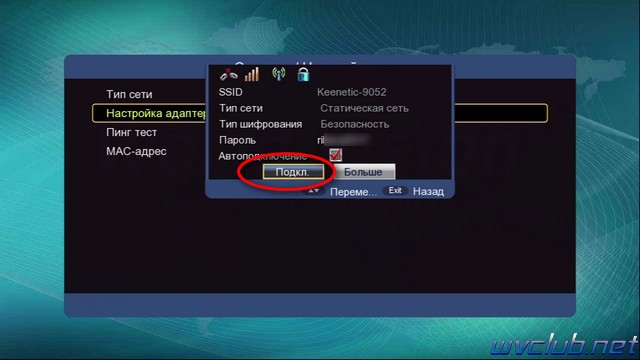

Если сеть настроена правильно, то можно переходить например в приложение YouTube и проверять работу просмотра медиа через интернет доступ.

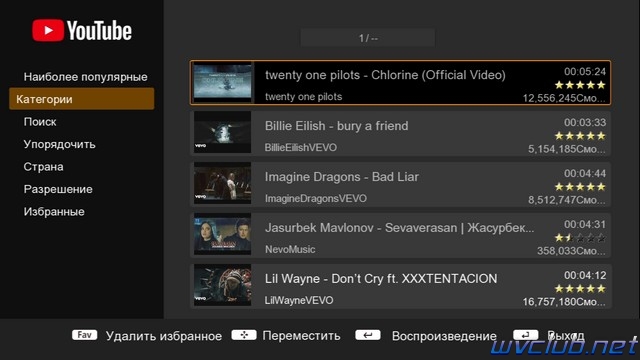
P.S напоминаю что данная модель поддерживает подключение к точкам доступа у которых скрытый SSID и не отображается при поиске беспроводных сетей, для этого в меню "Список точек доступа" требуется нажать • зелёную кнопку и произвести ввод данных сети в ручном режиме, доступные типы AD-Hoc сеть и Статическая сеть.
Было много обращений от пользователей для реализации поддержки данной функции и вот теперь данный функционал доступен для модельного ряда World Vision T64LAN, T64D, T64M
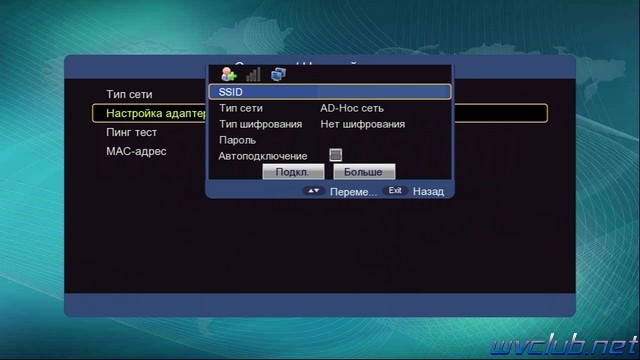
Настройка проводной сети интернет на World Vision T64LAN, T64D, T64M.
Данный вид подключения не вызывает никаких трудностей, если адаптер USB to LAN определился программным обеспечением, то в Меню - Система - Настройка сети, в строке "Тип сети" выбираем проводной тип соединения "Проводная сеть" и сразу же при активной на роутере DHCP Server у вас произойдёт успешное подключение к сети.

Если же подключение всё же не произошло, то переходим в настройки адаптера и изменяем протокол подключения на "Статический IP", далее вводим настройки своей локальной сети при помощи цифровых кнопок пульта ДУ и для обновления соединения нажимаем в строке "Переподключить" кнопку ОК.

Источник: wvclub.net
Настройка интернет сети на World Vision T64LAN, T64D, T64M
- 9588
- Эфирное цифровое ТВ
Поделись с друзьями






